Po uplynutí určité doby vášOperační systém Linux se začne zaplňovat nevyžádanými soubory. Bohužel, většina linuxových distribucí není vybavena pro řešení těchto nevyžádaných souborů, takže uživatelům zůstává operační systém, který začíná zpomalovat. Pokud chcete vyčistit nevyžádané soubory ve vašem systému Linux, je nejlepší nainstalovat čisticí aplikaci.
Jedním z nejlepších čističů na celém Linuxu je aplikace Sweeper. Aplikace je snadno použitelná a dokáže se vypořádat se všemi druhy nevyžádané pošty od posledních souborů dokumentů, přes data prohlížeče a další!
Nainstalujte Sweeper
Než můžeme jít přes to, jak použít Sweeper k čištěnínevyžádané soubory v počítači se systémem Linux, musíte je nastavit v počítači. Naštěstí je instalace aplikace Sweeper v systému Linux snadná, protože se jedná o aplikaci, která někdy přichází s desktopovým prostředím KDE Plasma 5.
Chcete-li nainstalovat Sweeper, spusťte okno terminálu na ploše Linuxu stisknutím Ctrl + Alt + T nebo Ctrl + Shift + T. Poté přejděte dolů a postupujte podle pokynů na příkazovém řádku, které odpovídají operačnímu systému Linux, který aktuálně používáte.
Ubuntu
Chcete-li nainstalovat Sweeper na Ubuntu, musíte aktivovat softwarový zdroj „Universe“, pokud jej již nemáte.
sudo add-apt-repository universe
Dále spusťte Aktualizace příkaz k nastavení vesmíru.
sudo apt update
Nakonec nainstalujte aplikaci Sweeper na plochu Ubuntu pomocí Instalace apt.
sudo apt install sweeper
Debian
Zametač je k dispozici na Debianu, ale ponechte jejs ohledem na to, jak operační systém vydává aktualizace, může být oproti jiným operačním systémům Linux výrazně pozadu. Chcete-li jej nainstalovat, zadejte Apt-get příkaz níže.
sudo apt-get install sweeper
Potřebujete nejnovější verzi Sweeper a nejste spokojeni s tím, které přichází s Debianem? Zvažte, jak nainstalovat novější software na Debian!
Arch Linux
V systému Arch Linux mohou uživatelé nainstalovat Sweeperaplikace prostřednictvím „Extra“ softwarového úložiště. Chcete-li zahájit instalaci, ujistěte se, že je v souboru Pacman.conf zapnuta funkce „Extra“. Poté zadejte příkaz do terminálu.
sudo pacman -S sweeper
Fedora
V systému Fedora Linux budete moci nainstalovat Sweeper z primárního úložiště softwaru Fedora. Zadejte Dnf příkaz níže, aby to fungovalo.
sudo dnf install sweeper
OpenSUSE
Aplikace Sweeper je všechna vydání systému OpenSUSE Linux v softwarovém úložišti „OSS All“. Chcete-li jej nainstalovat do systému, spusťte okno terminálu a zadejte následující Zypper příkaz.
sudo zypper install sweeper
Obecný Linux
Aplikace Sweeper je součástí KDEprojekt. Díky tomu budete pravděpodobně moci najít a nainstalovat balíček na většině linuxových distribucí - dokonce i temných, za předpokladu, že mají také balíčky KDE Plasma 5 ve svém softwarovém úložišti. Chcete-li jej nainstalovat, spusťte terminál, vyhledejte klíčové slovo „zametač“ a nainstalujte jej obvyklým způsobem. Můžete také stáhnout a kompilovat zdrojový kód z této stránky.
Vyčistěte nevyžádané soubory
Sweeper je docela jednoduchý program. Po otevření se zobrazí podrobný seznam všech věcí, které aplikace může vymazat a „zamést“ z vašeho Linuxového počítače. Ve výchozím nastavení jsou zaškrtnuty všechny možnosti. Chcete-li s aplikací spustit čisté „zametání“, nechte všechna políčka zaškrtnutá a najděte tlačítko „Vyčistit“.
Jakmile kliknete na tlačítko „Vyčistit“, zameteteneodstraní okamžitě všechny nevyžádané soubory. Místo toho se zobrazí varovné pole. V tomto výstražném poli se zobrazí zpráva s názvem „Vymazáváte data, která jsou pro vás potenciálně užitečná. Opravdu? “Potvrďte varování kliknutím na tlačítko„ Pokračovat “.

Po kliknutí na tlačítko Pokračovat se v aplikaci Sweeper zobrazí výzva, která vypráví, co aplikace čistí. Po dokončení „zametání“ se zobrazí výzva „Vyčistit dokončeno“.
Vyčistěte pouze systémové soubory
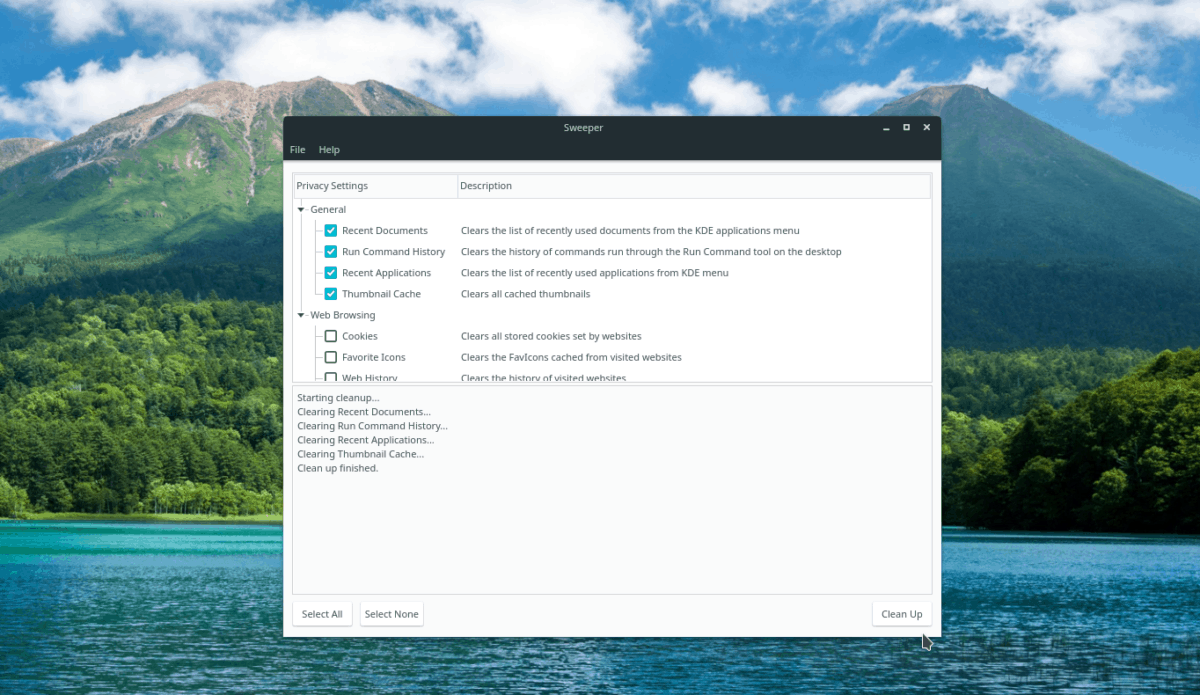
Chcete pouze vyčistit dočasné systémové souborya nevyžádaná data, ale nechcete smazat své soubory cookie a další informace o webu pomocí Sweeperu? Můžeš! Tady je co dělat. Nejprve spusťte aplikaci. Poté se podívejte na výzvu a najděte sekci „Obecné“ a ujistěte se, že je zaškrtnuto každé políčko. Poté přejděte dolů do sekce „Prohlížení webu“ a zrušte zaškrtnutí všech políček.
Jakmile budou všechna políčka v části „Webové procházení“ v Sweeperu zrušena, klikněte na tlačítko „Vyčistit“ a zahájíte proces čištění.
Vyčistěte informace o webovém prohlížeči

Zametač lze nakonfigurovat tak, aby vymazával pouze webprohlížeč a soubory nevyžádané pošty na internetu. Chcete-li to provést, otevřete aplikaci, vyhledejte sekci „Obecné“ a zrušte zaškrtnutí všech políček. Poté najděte „Prohlížení webu“ a ujistěte se, že jsou zaškrtnuta všechna políčka vedle každé z možností. Odtud zavřete všechny otevřené webové prohlížeče a kliknutím na tlačítko „Vyčistit“ vyčistěte soubory nevyžádané pošty na internetu.













Komentáře